クラウドからのご利用方法
Google フォト、Dropboxに保存した画像から、らくらく写真プリントを注文する手順です。
ご注文の流れ
1.らくらく写真プリントの「注文する」ボタンを押します
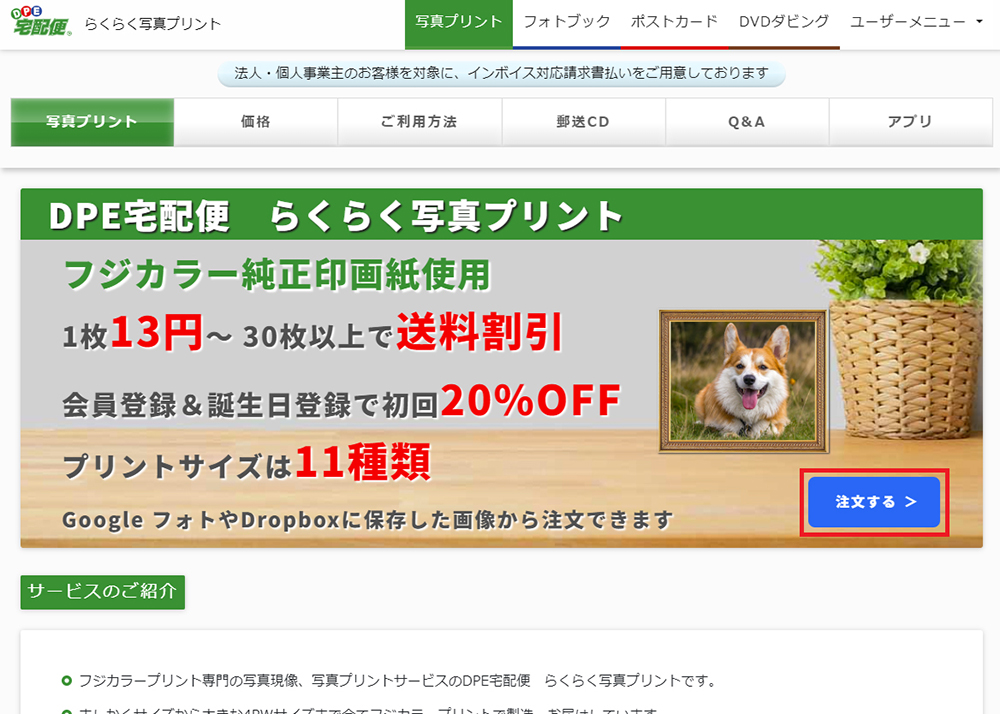
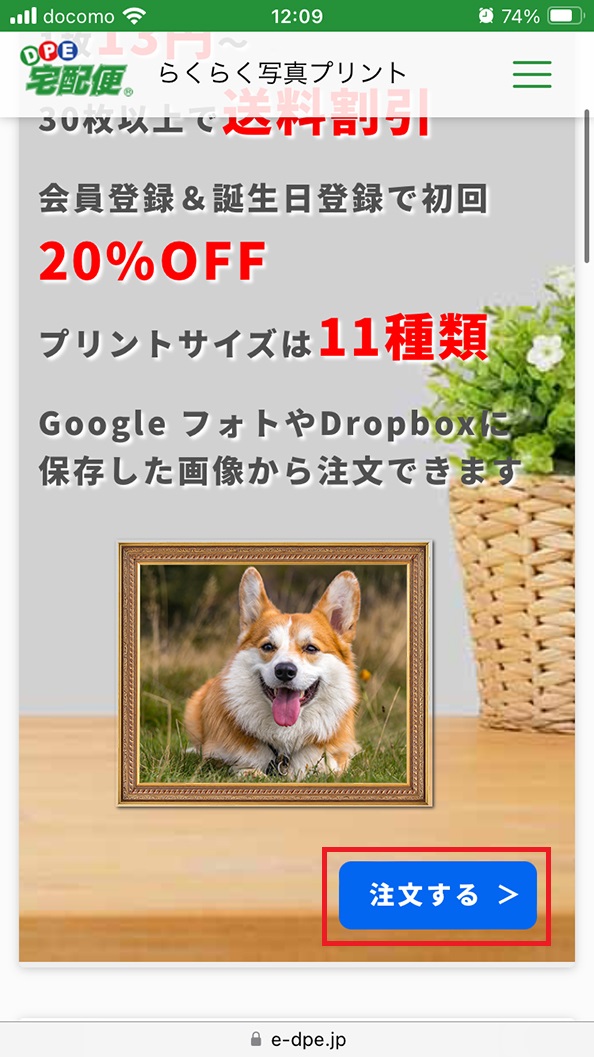
プリントサイズは11種類。いずれも1枚からご注文いただくことができます。
2.クラウドから画像取込ボタンを押します
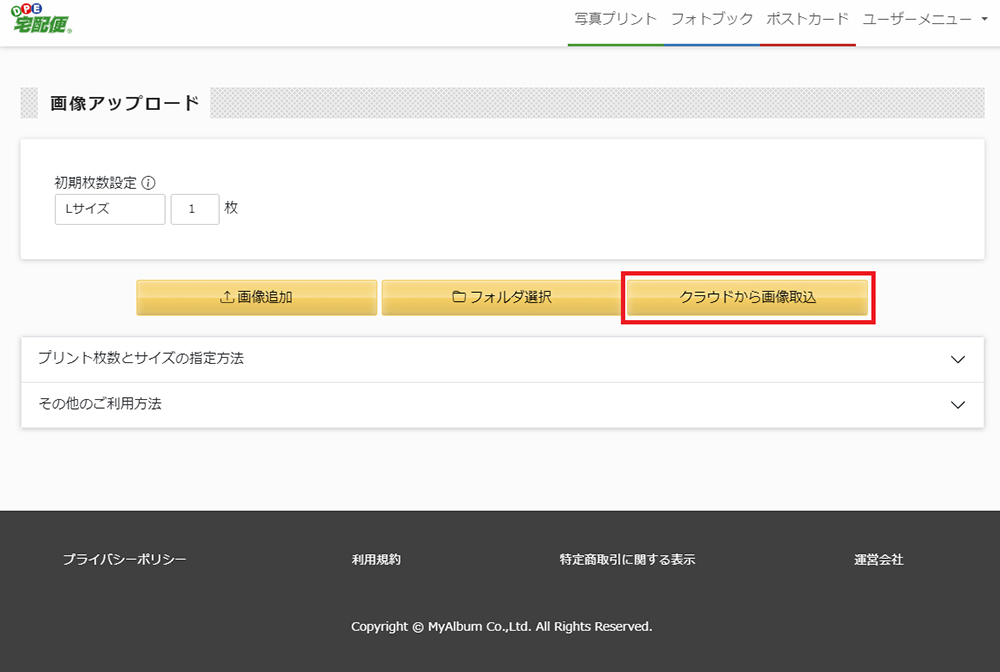
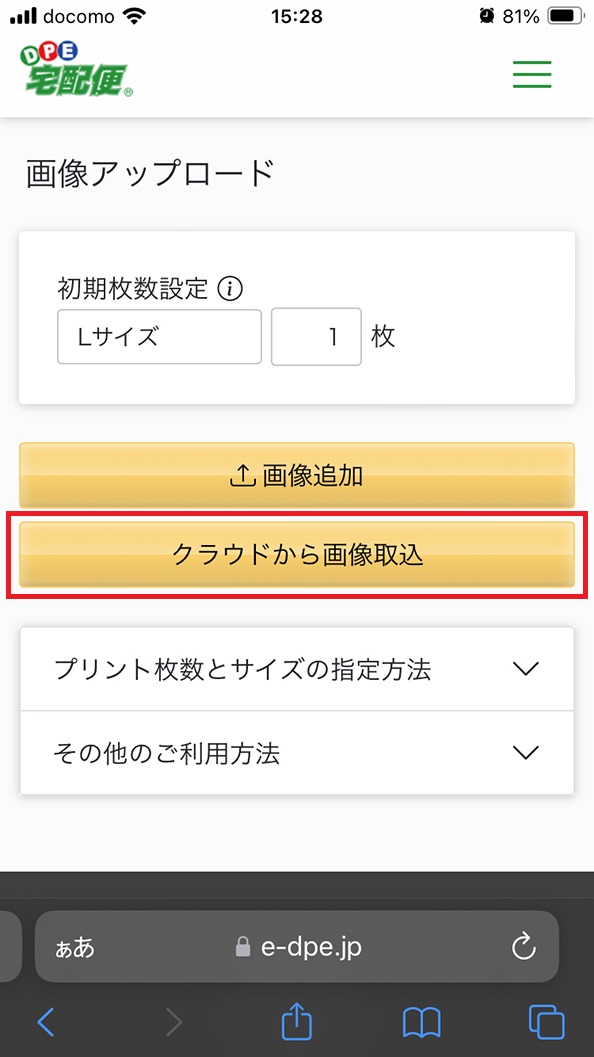
ご利用いただけるクラウドサービスは、「Google Photos」「Dropbox」となります。
3.ご希望のクラウドサービスを選択します
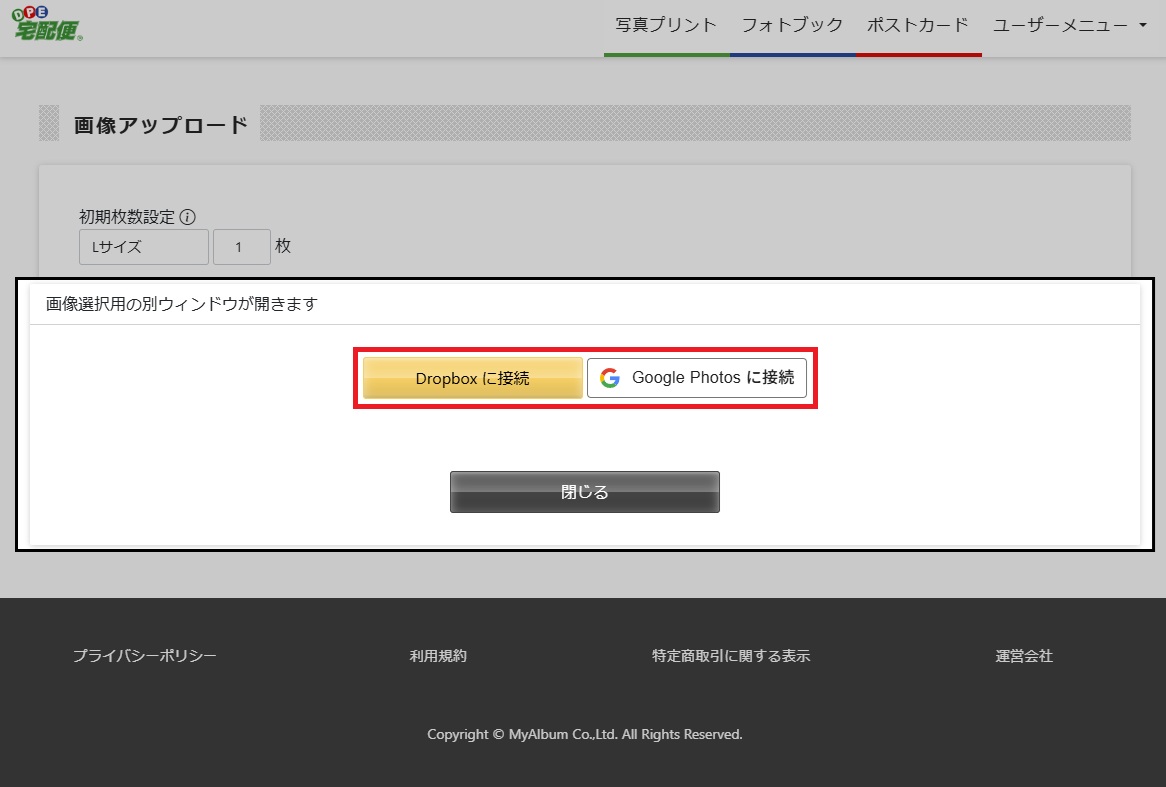
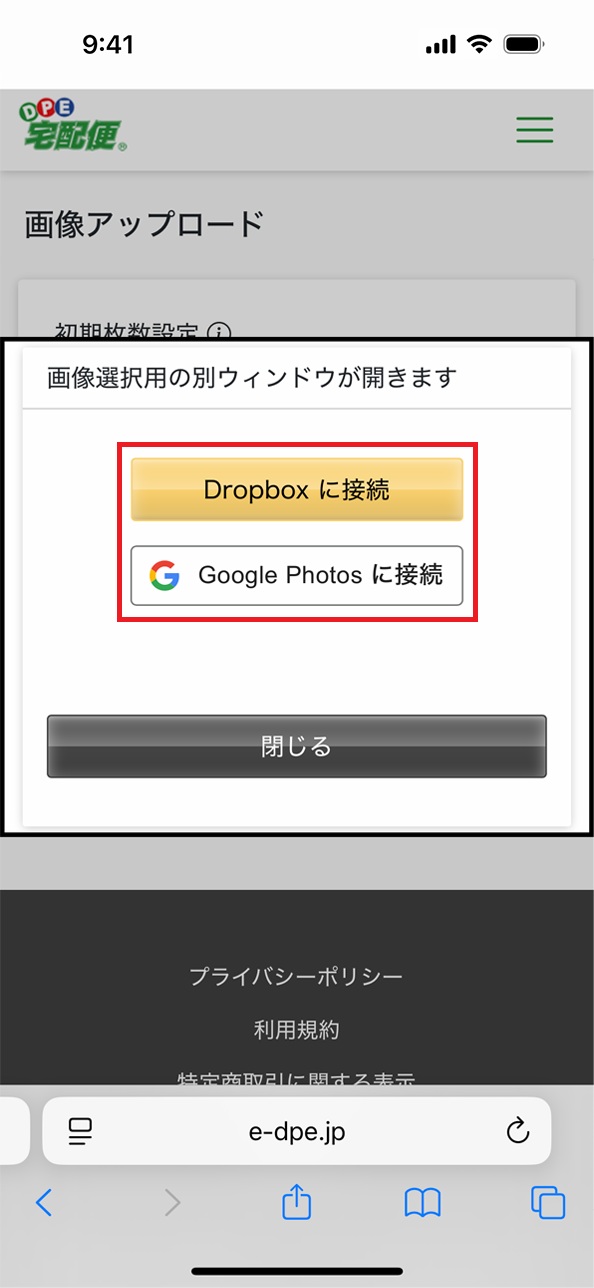
クラウドサービスにアップロードしたJPEG画像のみご利用いただけます。
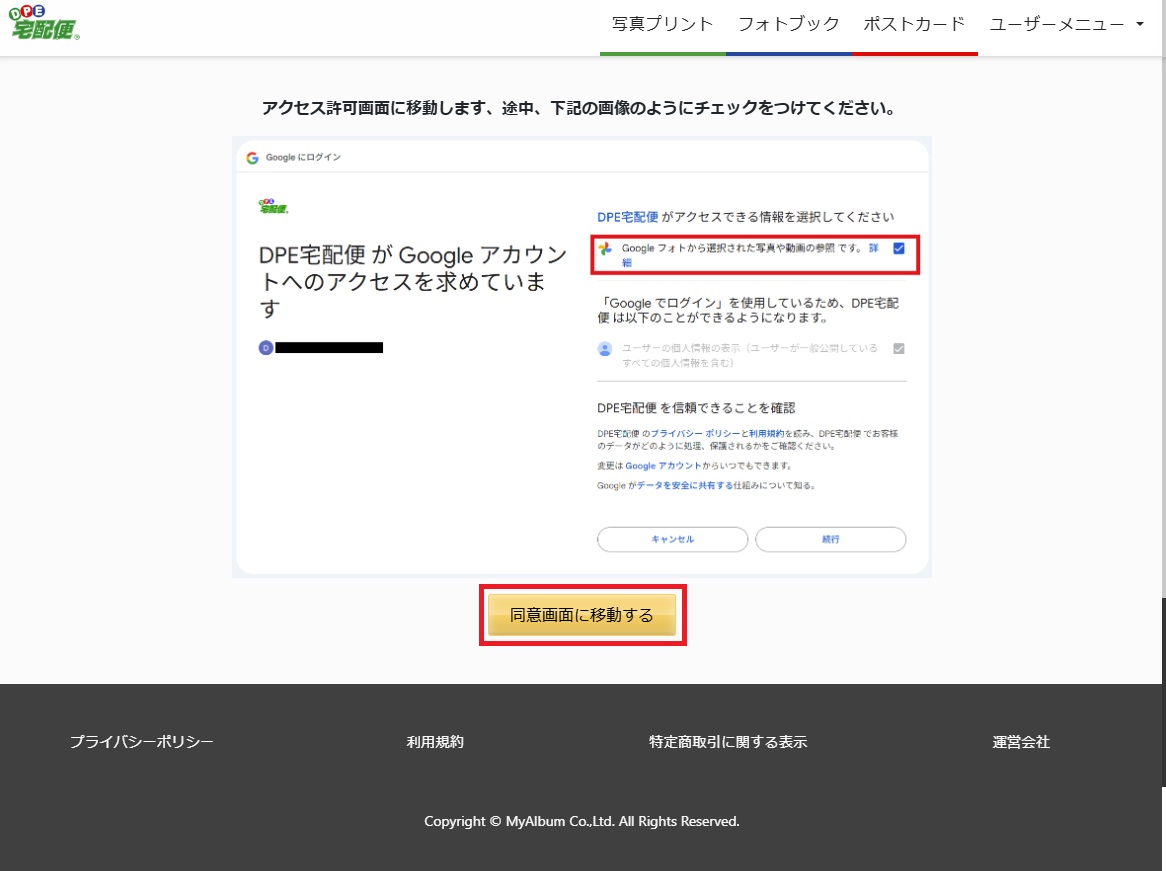
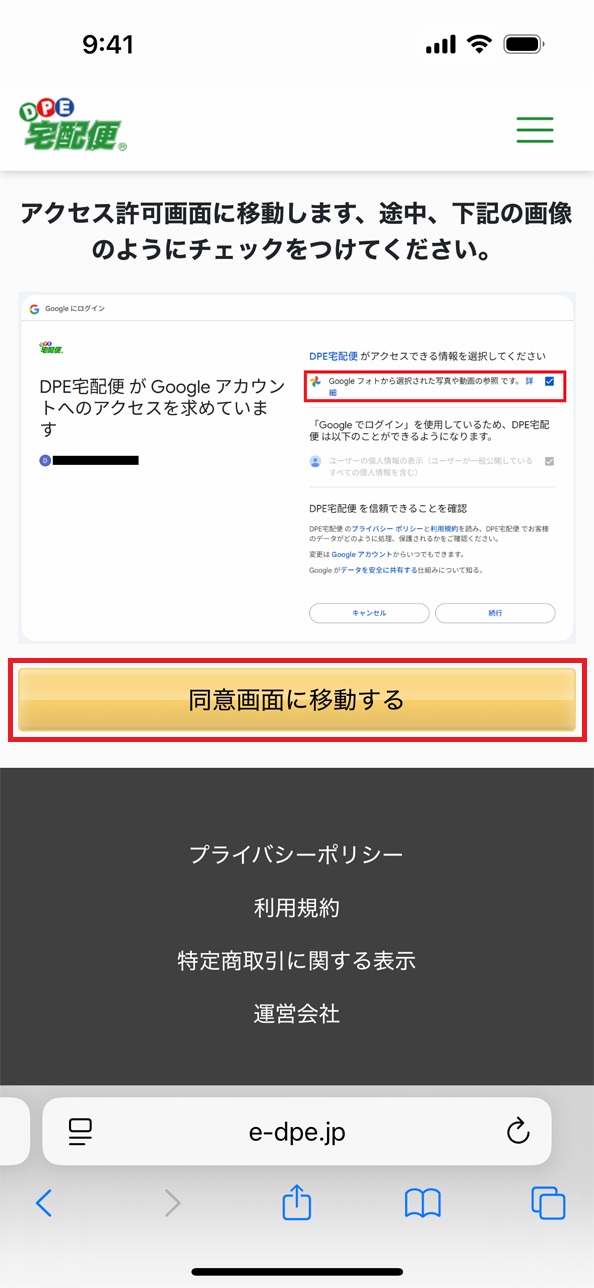
4.写真を取り込むクラウドサービスへのログイン
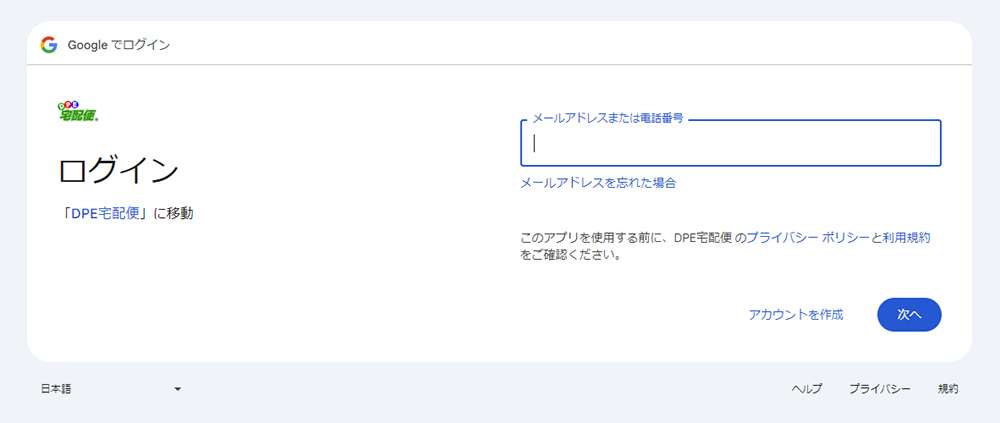
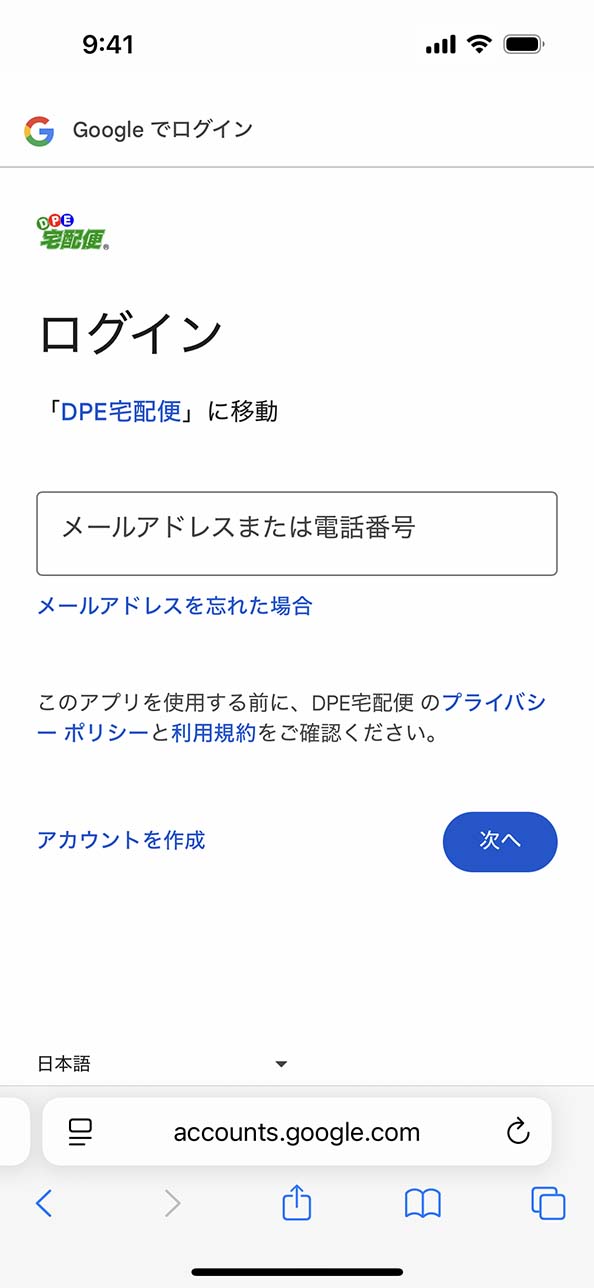
説明画像は「Google Photos」の認証画面です。Dropboxの場合も同様にログインをしてください。
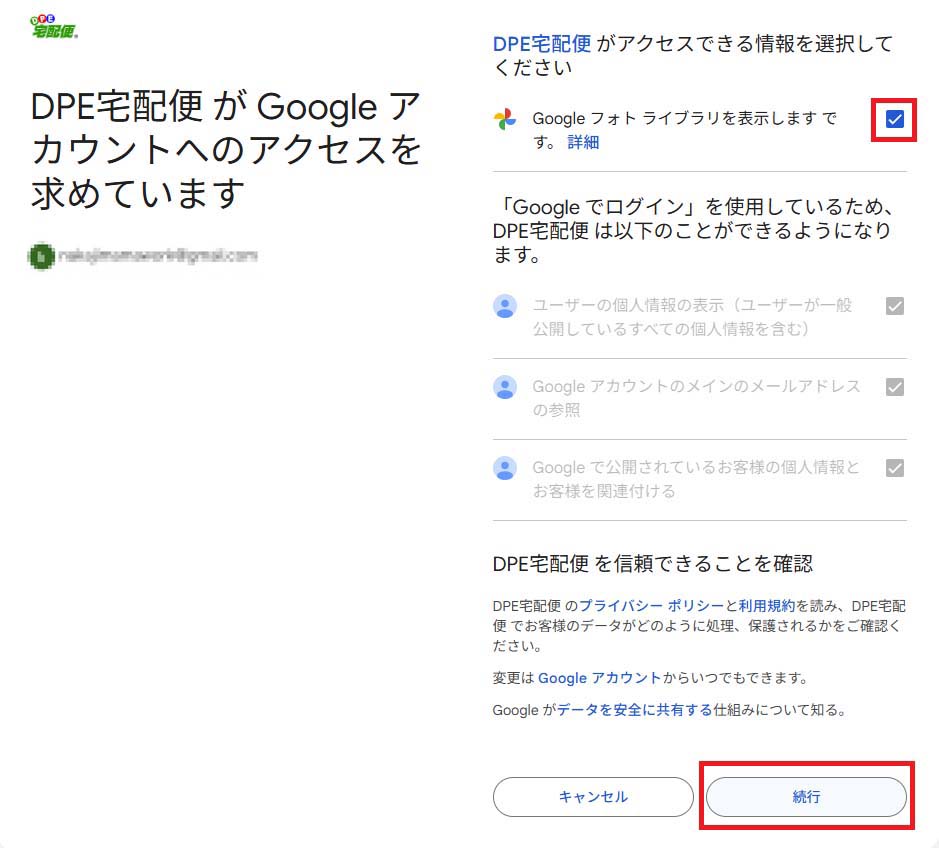
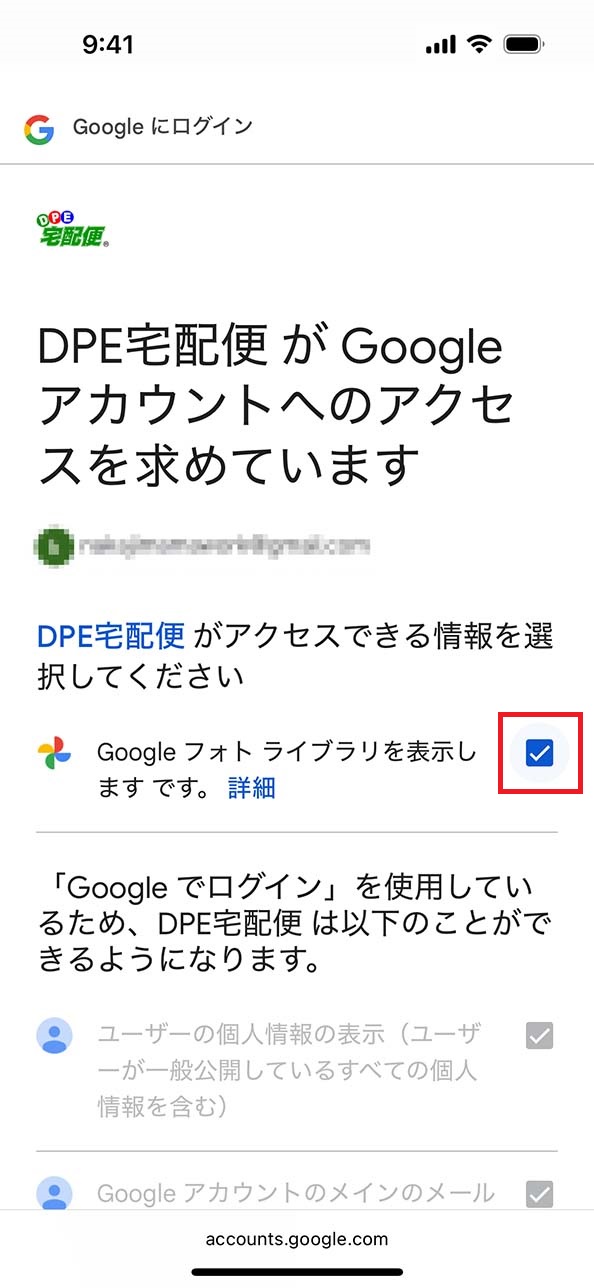
画面に表示される内容を確認し、「Google フォト ライブラリを表示します」にチェックを入れて、「続行」を押します。
「Google フォト ライブラリを表示します」にチェックを入れずに続行した場合、写真の選択ができません。 その場合は、一度DPE宅配便からGoogle アカウントへの接続を削除してから、 再接続時に「Google フォト ライブラリを表示します」にチェックをいれてください。
詳しくはこちら。
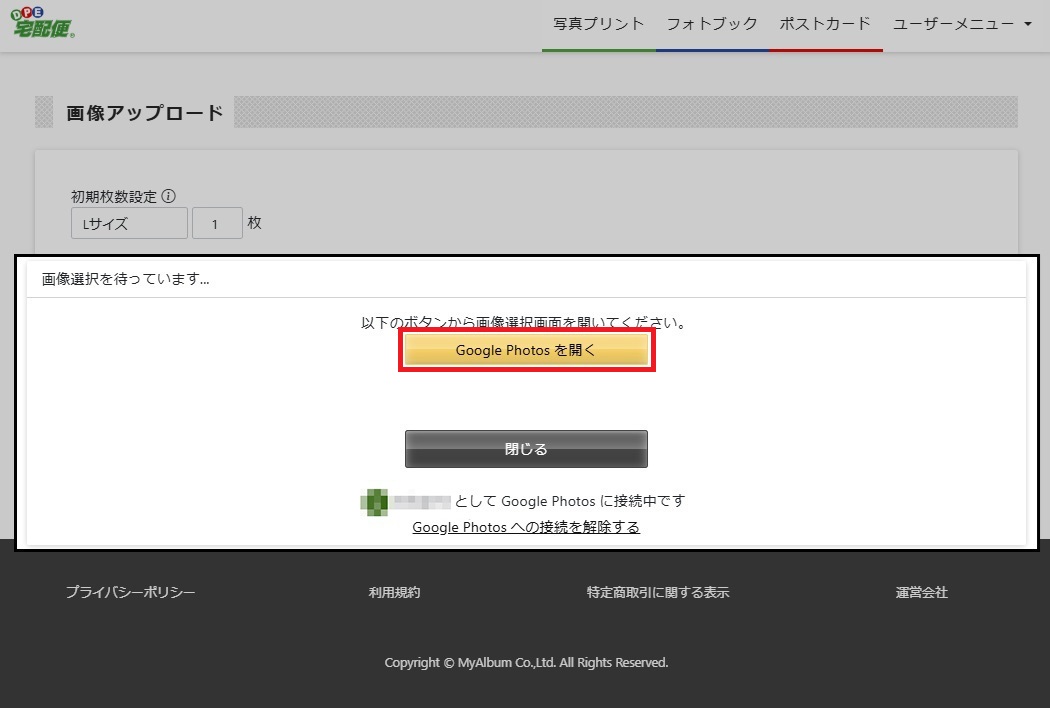
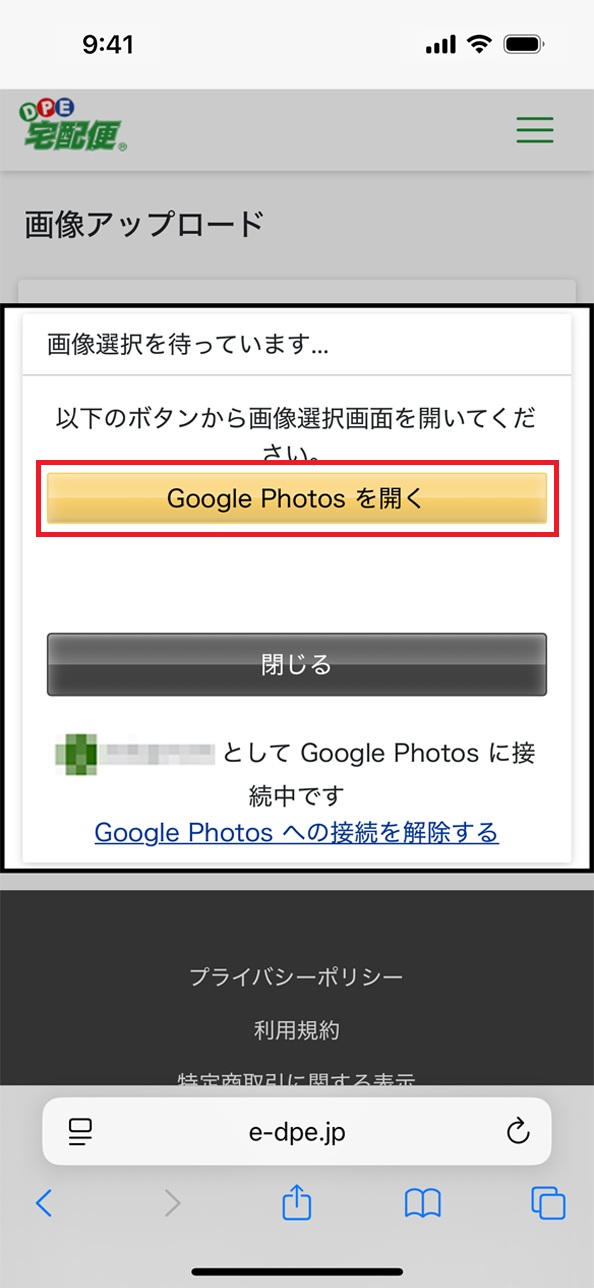
「Google Photosを開く」を押します。
5.画像の選択と取り込み(アップロード)を行います
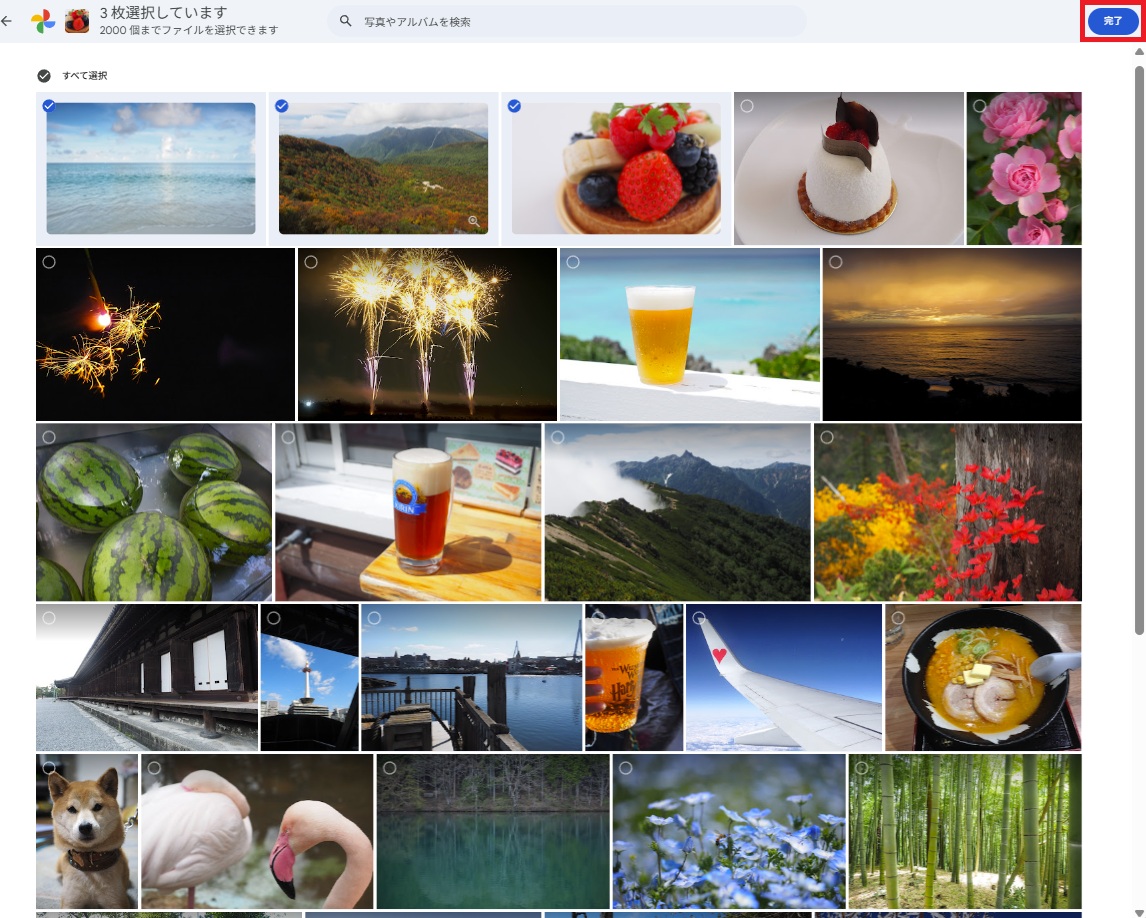
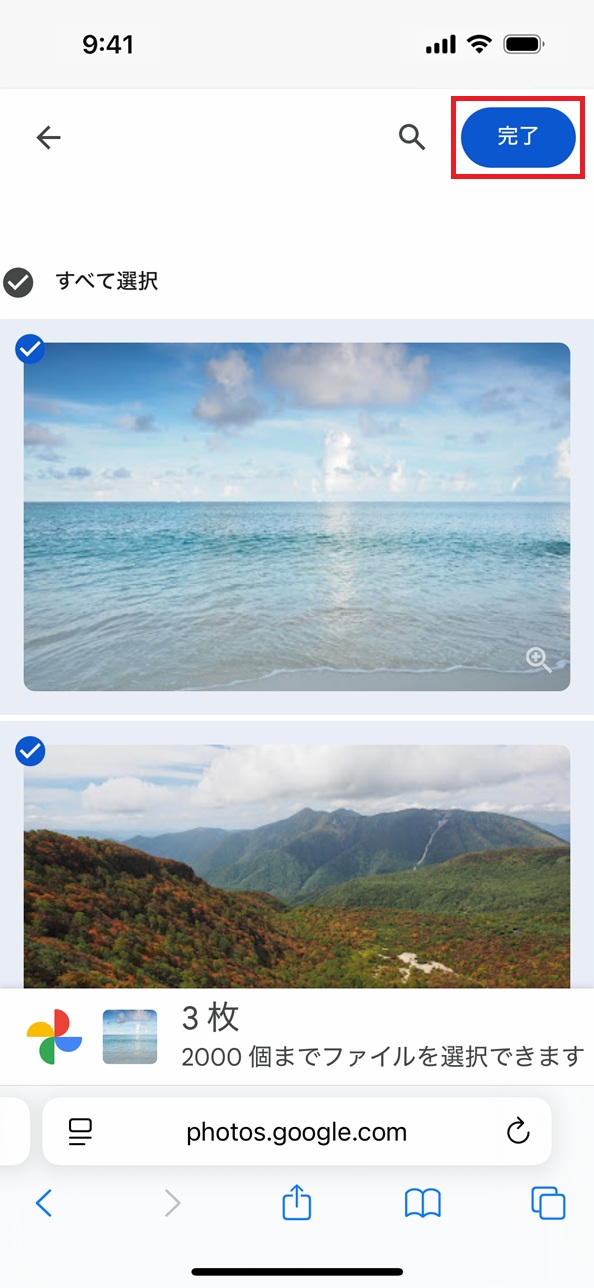
画像を選択した後、右上の「完了」ボタンを押すと、クラウドからDPE宅配便のサーバーに画像が取り込まれます。
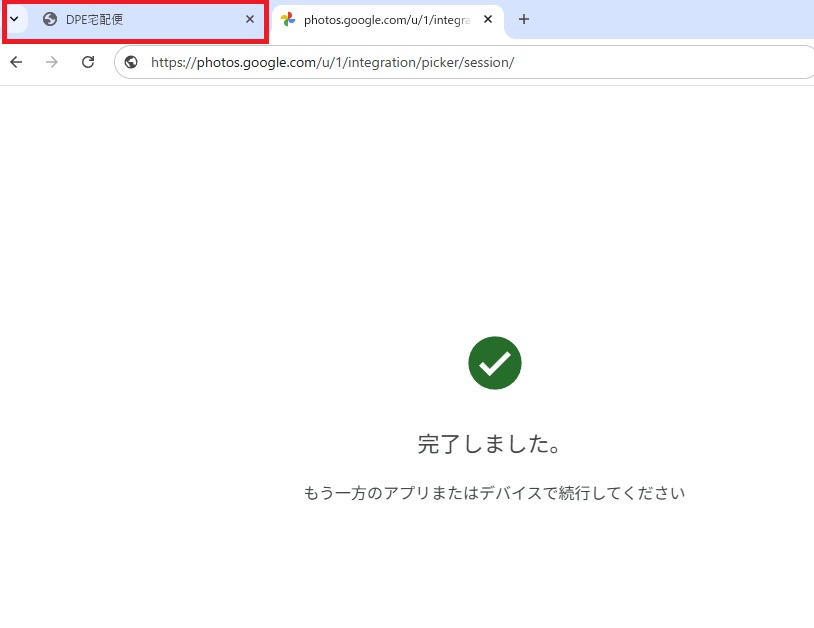
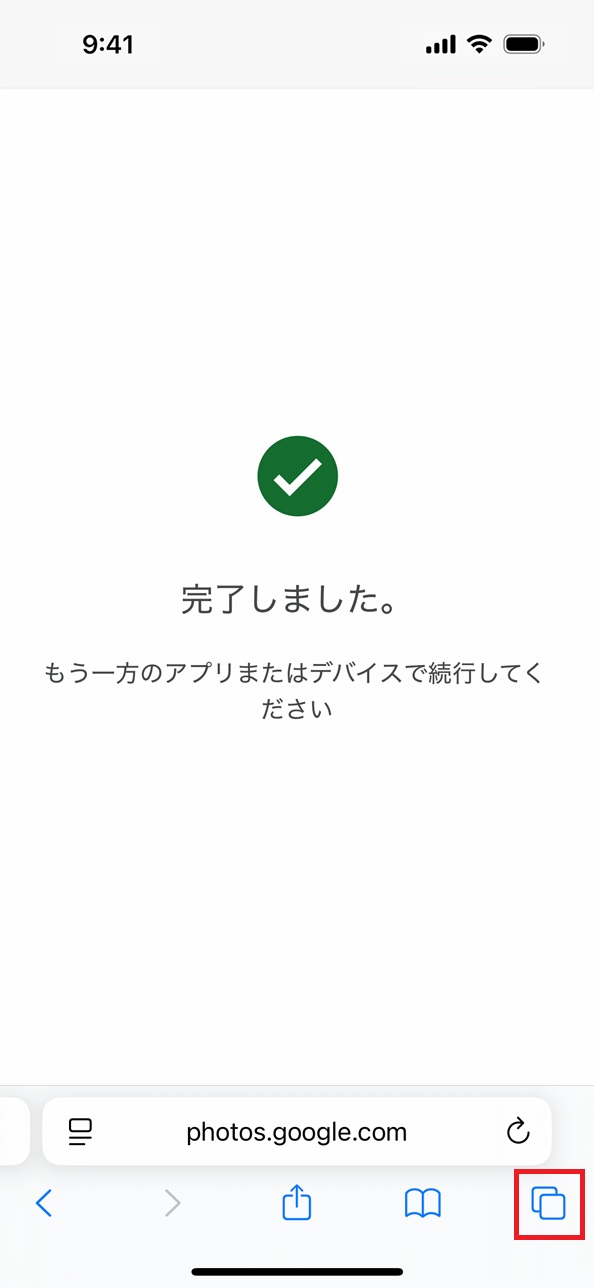
画像の選択が完了しましたら、 DPE宅配便のタブに戻って注文を続行してください。 右下のタブ切り替えボタンをタップしてください(iOSの場合)
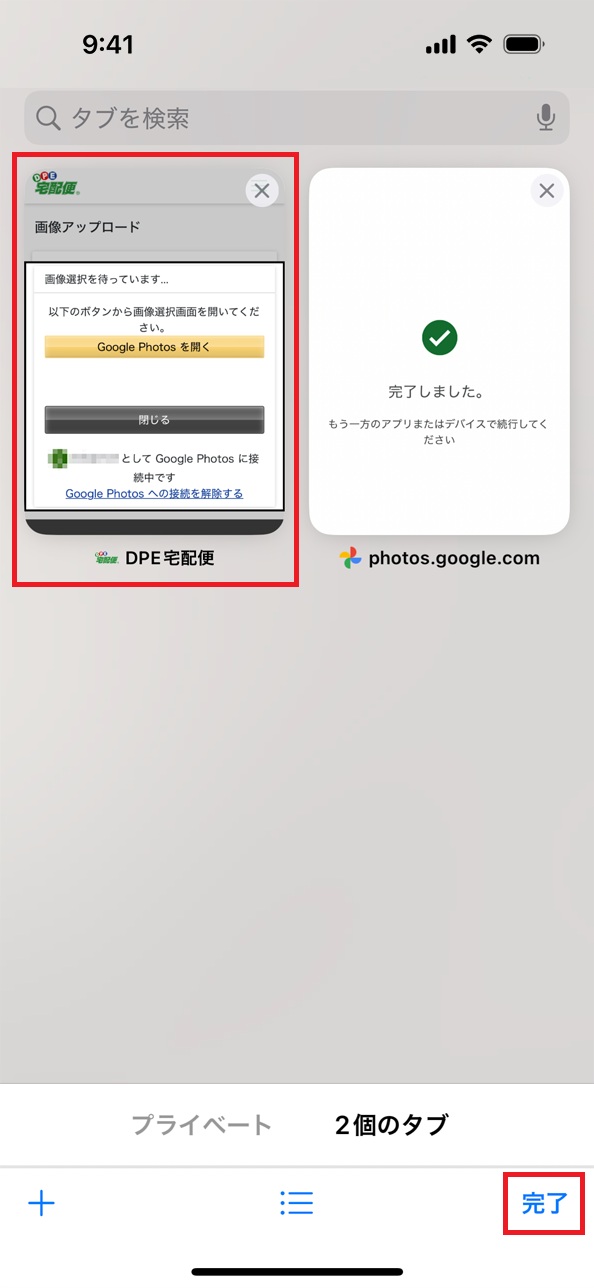
DPE宅配便のタブに戻って注文を続行してください。
6.プリントサイズ・枚数を指定します
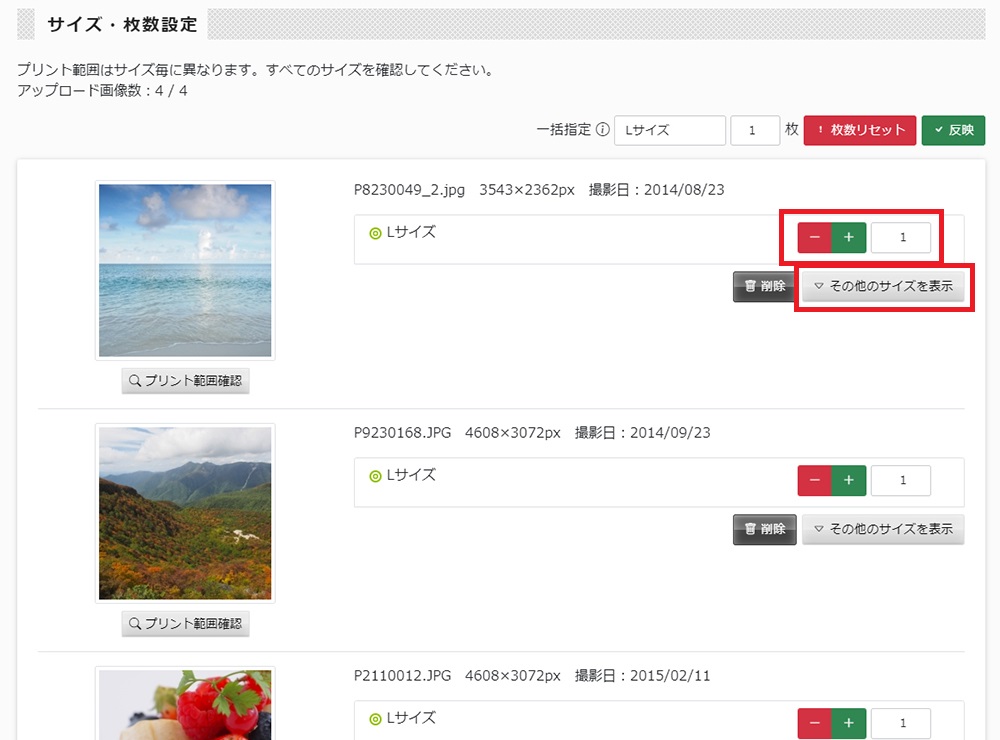
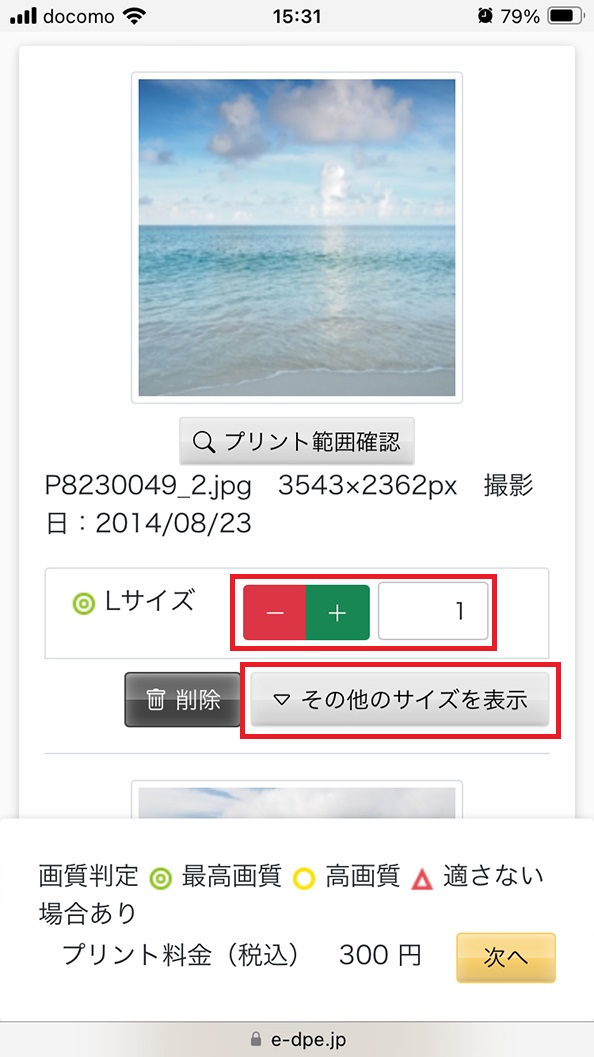
プリントサイズと枚数を指定します。
以降は通常の注文と同様にご利用いただけます。らくらく写真プリントご利用方法の手順5以降をご確認ください。
ユーザーメニュー
注文確認
注文内容の確認ができます。ログインしてご注文された場合は「会員」をお選びください。
お問い合わせ
DPE宅配便のご注文に関するお問い合わせは、こちらからご連絡をお願いします。